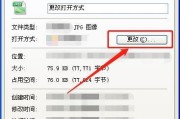在计算机系统中,文件夹图标是识别文件夹内容的重要视觉元素。默认的图标格式可能不够个性化或不便于辨识,因此学会修改电脑文件夹图标可以极大地优化你的使用体验。本文将详细介绍如何在Windows系统中修改文件夹图标格式,包括操作步骤、注意事项以及一些实用技巧,旨在为想要个性化电脑界面的用户,提供一个全面且清晰的指导。
步骤一:了解文件夹图标格式
文件夹图标通常以ICO格式存在,它是Windows系统中使用的图标文件格式。在系统中可以使用多种格式的图片来更换文件夹图标,但最好是转换为ICO格式以保证最佳显示效果。如果更换的图标不是ICO格式,系统将会进行自动转换。
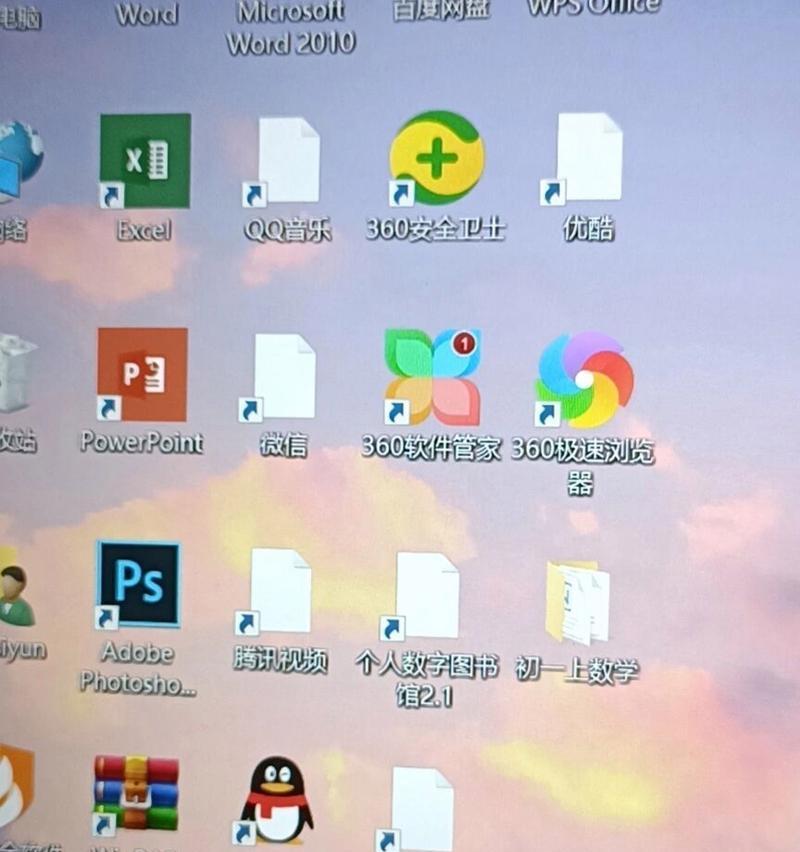
步骤二:准备图标文件
在修改文件夹图标之前,你需要准备一个或多个满意的图标文件。可以是自己设计的,也可以是从互联网上找到的免费图标资源。请确保这些文件格式为ICO,或者你拥有将它们转换为ICO格式的工具。
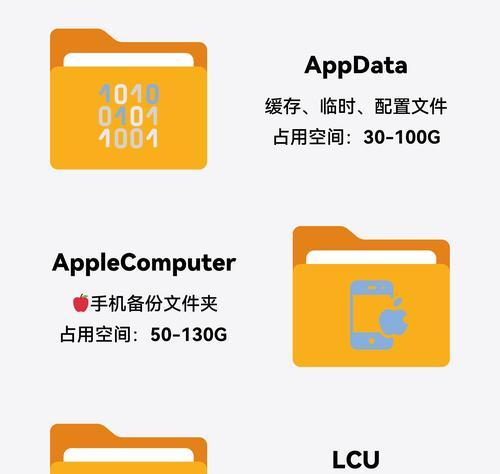
步骤三:为文件夹设置新图标
1.首先找到你想要修改图标的文件夹,并右击选择“属性”。
2.在打开的属性窗口中,点击“自定义”选项卡。
3.在“文件夹图标”部分点击“更改图标”。
4.系统会弹出一个图标选择窗口,在这里你可以选择系统内置的图标,也可以点击“浏览”找到本地的图标文件。
5.选中你准备好的图标文件,点击“确定”。
6.点击“应用”,然后点击“确定”完成设置。
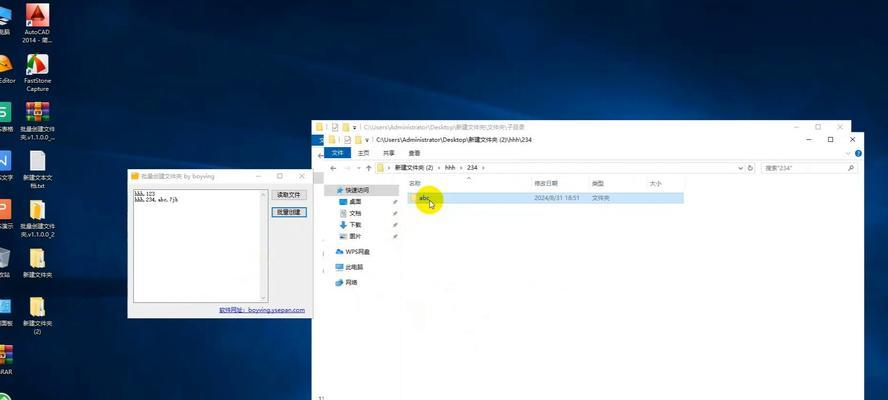
步骤四:注意事项
请确保在修改图标之前,你拥有该图标文件的所有权或它为公共领域或合法授权。
修改图标后,如果系统显示不正确或图标不显示,请重启电脑。
如果图标太大或太小,可能需要调整到合适的尺寸以确保最佳显示效果。
扩展阅读:其他自定义选项
除了图标格式,Windows系统还允许对文件夹外观进行个性化设置。可以设置文件夹的背景、字体颜色等。如果你是高级用户,也可以考虑使用第三方软件如“FolderColorizer”或“Iconoid”来实现更高级的个性化设置。
常见问题解答
Q:修改图标后,图标不显示怎么办?
A:如果图标不显示,可以尝试重启电脑,或者通过系统还原功能恢复到上一个还原点。在某些情况下,还需要检查图标的尺寸是否过大或过小,确保其在系统中兼容。
Q:如何将JPEG或PNG格式的图片转换为图标格式?
A:可以使用在线的图片转图标工具,或者下载如AxialisIconWorkshop、Iconion等专业图标编辑软件进行格式转换。
Q:修改图标是否会改变文件夹的功能或内容?
A:修改文件夹图标不会影响文件夹的功能或内容。它仅仅改变了文件夹的外观表现,使用户更容易通过视觉元素分辨不同文件夹。
综上所述
通过以上步骤,你可以轻松地个性化你的电脑文件夹图标格式,从而提升工作效率和满足个人审美需求。记住在设置新图标时选择合适的文件格式,并在操作过程中保持留意文件的版权问题。修改图标后,可能需要你重启电脑或进行一些调整才能看到变化。如果你对此类自定义有更高级的需求,不妨探索一下第三方工具,它们能提供更多样化的选择和更丰富的用户体验。
标签: #文件夹